[Problém vyriešený] Aplikácia iTunes nemohla obnoviť zariadenia iPhone / iPad / iPod
Pre väčšinu používateľov iPhone je iTunes obnovenie vždyich najlepšia voľba, keď sa iPhone spomalí, padne aplikácia, uviazne po aktualizácii alebo útek z väzenia a ďalšie problémy so softvérom. Aplikácia iTunes skutočne pomáha zálohovať zariadenie pred obnovením továrenských nastavení alebo z predchádzajúcej zálohy, vďaka čomu je pre ľudí oveľa pohodlnejšie. Narazili však aj niektorí používatelia iTunes nemohli obnoviť iPhone, iPad alebo Pod pretože záloha bola poškodená, záloha zálohyzlyhalo, zálohovanie uzamknuté pomocou hesla alebo nedostatočné úložisko. Tu uvádzame zoznam všetkých týchto problémov s obnovením iTunes a ich opravy, ktoré používateľom pomôžu vykonať úspešnú obnovu.
- Časť 1: Bežné iTunes nemohli obnoviť chyby iPhone
- Časť 2: Top 9 riešení pre opravu iTunes nemohlo obnoviť iPhone chyby
- Časť 3: Na zálohovanie a obnovenie iPhone použite alternatívu iTunes
Časť 1: Bežné iTunes nemohli obnoviť chyby iPhone
iTunes mohli obnoviť iPhone, pretože záloha bola poškodená

Mnoho ľudí uviedlo, že iTunes sa objaviachybové hlásenie hovorí, že „iTunes nemohli obnoviť iPhone, pretože záloha bola poškodená alebo nekompatibilná s obnovovaným iPhone“. Toto je zvyčajne spôsobené rôznymi verziami iOS alebo niektorými chybami pri vytváraní zálohy pomocou iTunes.
Aplikácia iTunes nemohla obnoviť iPhone, pretože pri čítaní alebo zápise do iPhone došlo k chybe.

Niekedy, keď sa pokúsite zálohovať a obnoviťiPhone cez iTunes, ale pri čítaní alebo zápise do iPhone sa vyskytla chyba. Táto chyba naznačuje, že je problém s prístupom k zariadeniu a zápisom údajov do neho
Aplikácia iTunes nemohla obnoviť iPhone, pretože heslo bolo nesprávne

Zabudnuté záložné heslo pre iTunes môže byť pri obnove z iTunes nepríjemné. Pred obnovením záložného súboru sa zobrazí výzva na zadanie hesla.
iTunes nemohli obnoviť iPhone, pretože nie je dosť miesta

iTunes nemohli obnoviť zálohu vášho iPhone, akVo vašom zariadení nie je dostatok úložného priestoru. Prejdite do časti Nastavenia> Všeobecné> Použitie> Zistite, koľko voľného miesta na vašom zariadení iDevice. Ak je úložisko v iPhone takmer plné, musíte vyčistiť priestor pre iPhone a potom sa znova pripojiť k iTunes.
Časť 2: Top 9 riešení pre opravu iTunes nemohlo obnoviť iPhone chyby
Tu uvádzame 9 riešení, ktoré vám pomôžu vyriešiť problém „iTunes nemohli obnoviť iPhone, pretože sa vyskytla chyba.
Riešenie 1: Reštartujte počítač a iPhone / iPad
Odpojte zariadenia iOS od počítača, reštartujte počítač a svoje zariadenie. Po reštarte pripojte iDevice k počítaču a znova spustite iTunes.
Riešenie 2: Odpojte všetky ostatné zariadenia USB
Ak ste pri obnove formulára iTunes pripojili jednotky flash alebo pevné disky, mali by ste odpojiť všetky takéto zariadenia okrem zariadení iOS, myši a klávesnice.
Riešenie 3: Skontrolujte zabezpečenie systému Windows
Niekedy iTunes v systéme Windows nereagujú alebo sa záloha nikdy nedokončí, v takom prípade by ste mali aktualizovať, konfigurovať, deaktivovať alebo odinštalovať bezpečnostný softvér na počítači so systémom Windows PC.
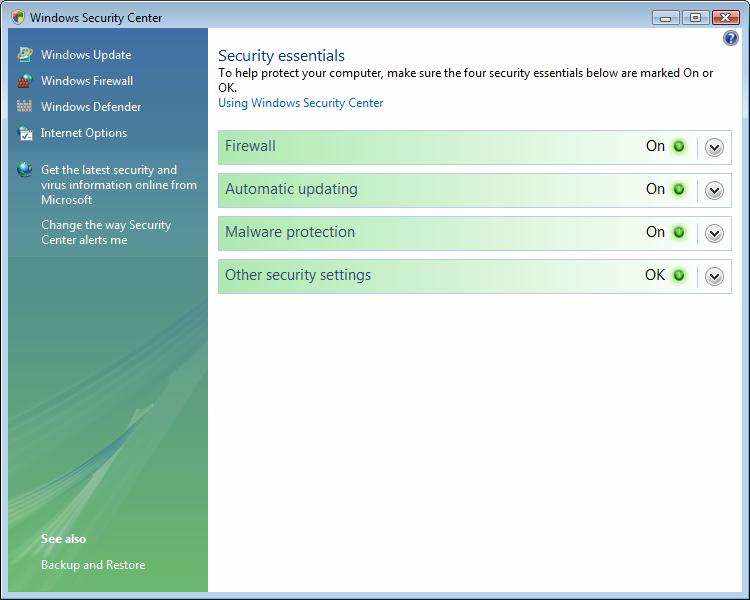
Riešenie 4: Aktualizujte iTunes na najnovšiu verziu
V niektorých prípadoch môže iTunes nižšej verzie zlyhať pri obnove iPhone, iPad a iPod. Postupujte podľa pokynov na ľahkú aktualizáciu iTunes.
Spustiť iTunes; Kliknite na Skontrolovať dostupnosť aktualizácie> Podľa pokynov nainštalujte najnovšiu verziu iTunes.

Riešenie 5: Aktualizujte verziu iOS
Toto je tiež možné riešenie, keď sa počas obnovy objaví „nedostatok pamäte“. Predtým však skontrolujte, či je zariadenie nabité a pripojte sa k sieti.
Prejdite na Nastavenia, Všeobecné, Aktualizácia softvéru. Ak je k dispozícii nová verzia softvéru, klepnite na Aktualizácia softvéru a stiahnite a nainštalujte.

Po aktualizácii reštartujte iPhone aj počítač a znova ich obnovte.
Riešenie 6: Obnovenie pôvodného priečinka iTunes
Ukončite program iTunes a odstráňte všetky zariadenia iOS pripojené k počítaču, v počítači so systémom Windows prejdite na časť C: ProgramDataAppleLockdown. Vyberte všetky súbory v priečinku Uzamknutie a odstráňte ich.

Riešenie 7: Znovu odstráňte poškodené alebo nekompatibilné zálohovanie a obnovenie
Ak sa zobrazí chybové hlásenie „iTunes“neobnovujte iPhone, pretože záloha bola poškodená alebo nekompatibilná s obnovovaným iPhone “, postupujte podľa krokov na odstránenie poškodenej alebo nekompatibilnej zálohy.
Krok 1: Nájdite v počítači umiestnenie zálohy iTunes a skopírujte priečinok zálohy na plochu.
Pre počítač so systémom Windows: C: UsersuserAppDataRoamingAppleComputerMobileSyncBackup
Pre Mac: ~ / Library / Application Support / MobileSync / Backup /

Krok 2: Spustite iTunes a kliknite na "Upraviť" na lište ponuky, zvoľte "Preferencia". Ak používate Mac, kliknite v ponuke na iTunes a zvoľte „Preferences“ (Preferencia).
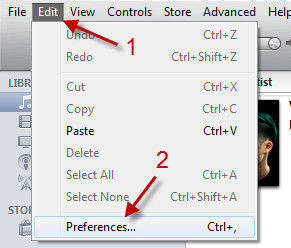
Krok 3: Kliknite na možnosť „Zariadenia“ v predvoľbách a potom vyberte všetky zálohy, kliknutím na „Odstrániť zálohu“ ich všetky presuniete.

Krok 4: Skopírujte záložné priečinky iTunes z pracovnej plochy a presuňte ich do pôvodného priečinka. Reštartujte iTunes a obnovte znova.
Riešenie 8: Obnovte zabudnuté heslo pre iTunes pomocou 4uKey - zálohy iTunes
Ak máte zálohu uzamknutú alebo si iTunes vyžiadajú heslo, ale nepamätáte si, skúste iPhone Backup Unlocker prelomiť heslo a potom ho obnovte zo záložného súboru.
Krok 1: Spustite Tenorshare 4uKey - iTunes Backup na vašom počítači. Kliknite na „Pridať“ a potom dvakrát kliknite na súbor, z ktorého ste stratili heslo z rozbaľovacieho zoznamu.
Krok 2: Vyberte typ útoku z možností Brute-force Attack, Brute-force with Mask Attack, Dictionary Attack.
Krok 3: Kliknutím na tlačidlo "Štart" začnite obnovovať heslo, vaše záložné heslo bude uvedené v poli Heslo pre otvorenie súboru v priebehu niekoľkých minút.
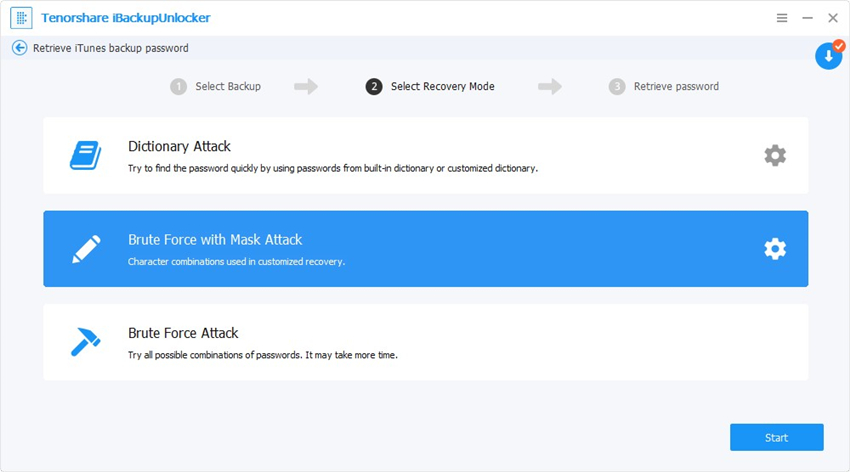
Riešenie 9: Obnovte záložné údaje iTunes pomocou extraktora zálohovania iTunes
Ak žiadna z metód nefungovala, môžete skúsiťobnova záložných údajov iTunes pomocou extraktora zálohy iTunes.Tenorshare UltData je záloha all-in-oneiTunes zálohy, ktorá vám umožňuje selektívne obnovovať údaje zo zálohy iTunes:
Krok 1: Otvorte UltData a hore kliknite na Obnoviť zo záložného súboru iTunes. Vyberte zálohu iTunes a kliknite na Spustiť skenovanie.

Krok 2: Nechajte softvér skenovať zálohu. Potom vyberte údaje, ktoré chcete obnoviť, a kliknite na Obnoviť.
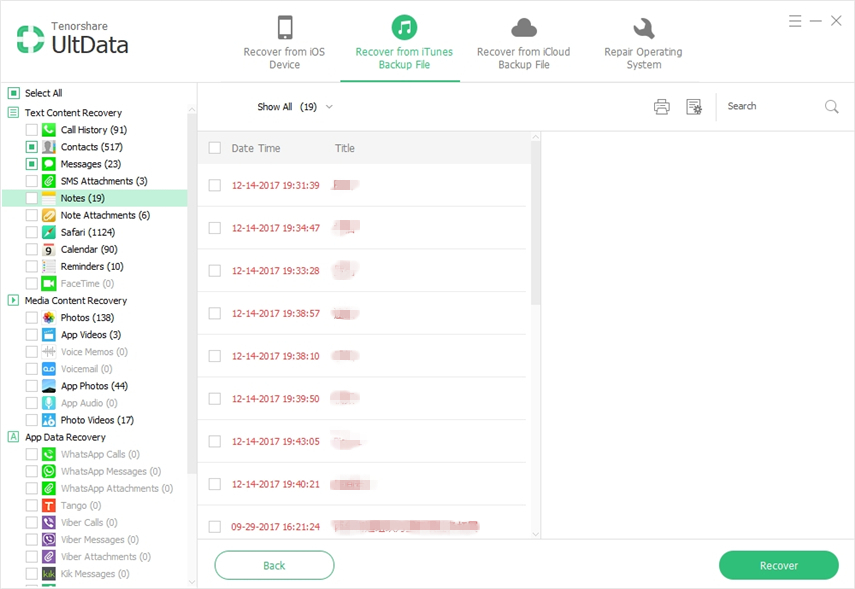
Časť 3: Na zálohovanie a obnovenie iPhone použite alternatívu iTunes
iTunes je praktický nástroj na zálohovanie a obnovuiPhone, ale niekedy má problémy a chyby. Bezplatná alternatíva iTunes, ako je iCareFone, vám môže ponúknuť plnú funkciu zálohovania a obnovenia pre iPhone.
- Flexibilné zálohovanie a obnovenie dát bez vymazania všetkých nastavení a obsahu.
- Obnovenie zariadenia iPhone / iPad / iPod touch z rôznych záložných súborov.
- Podporovaných až 20 a viac súborov, vrátane WhatsApp, kontaktov, fotografií, hudby, správ a ďalších.
- Je úplne kompatibilný s iPhone XS / XS Max / XR / X, iPhone 8/7 / 6s so systémami iOS 12, iOS 11 a nižšími.
Zhrnutie:
Zďaleka sme ukázali štyri podrobné situácieo probléme „iTunes nemohol obnoviť iPhone“ a možných riešeniach. Ak máte ďalšie otázky týkajúce sa tohto problému, zanechajte nám odkaz v časti s komentármi, odpovieme vám čo najskôr.

![[Vyriešené] Dešifrovanie iPhone Backup s / bez hesla](/images/itunes-backup/solved-decrypt-iphone-backup-withwithout-password.jpg)

![[Problém bol vyriešený] FaceTime Not Working & Stuck on Connecting](/images/iphone-fix/issue-solved-facetime-not-working-stuck-on-connecting.jpg)
![[Vyriešené] Ako zálohovať iPhone pred inštaláciou iOS 10.3](/images/iphone-data/solved-how-to-back-up-iphone-before-installing-ios-103.jpg)
![[Vyriešené] Heslo iPhone 7 nefunguje, vydanie 2019](/images/iphone7-tips/solved-iphone-7-password-not-working-issue-2019.jpg)
![[Vyriešené] Ako opraviť problém so systémom iOS 11 / iOS 12 bez zvuku](/images/ios-11/solved-how-to-fix-ios-11ios-12-no-sound-issue.jpg)
![[Problém vyriešený] Chyba synchronizácie kalendára iCloud 400](/images/icloud-tips/issue-solved-icloud-calendar-sync-error-400.jpg)
![[Riešenie] Ako zastaviť aktualizáciu systému iOS 12 na zariadeniach iPhone, iPad a iPod touch](/images/fix-iphone/solved-how-to-stop-ios-12-update-on-iphone-ipad-and-ipod-touch.jpg)
![[Riešenie] Ako opraviť FaceTime kamera nefunguje na iPhone](/images/fix-iphone/solved-how-to-fix-facetime-camera-not-working-on-iphone.jpg)